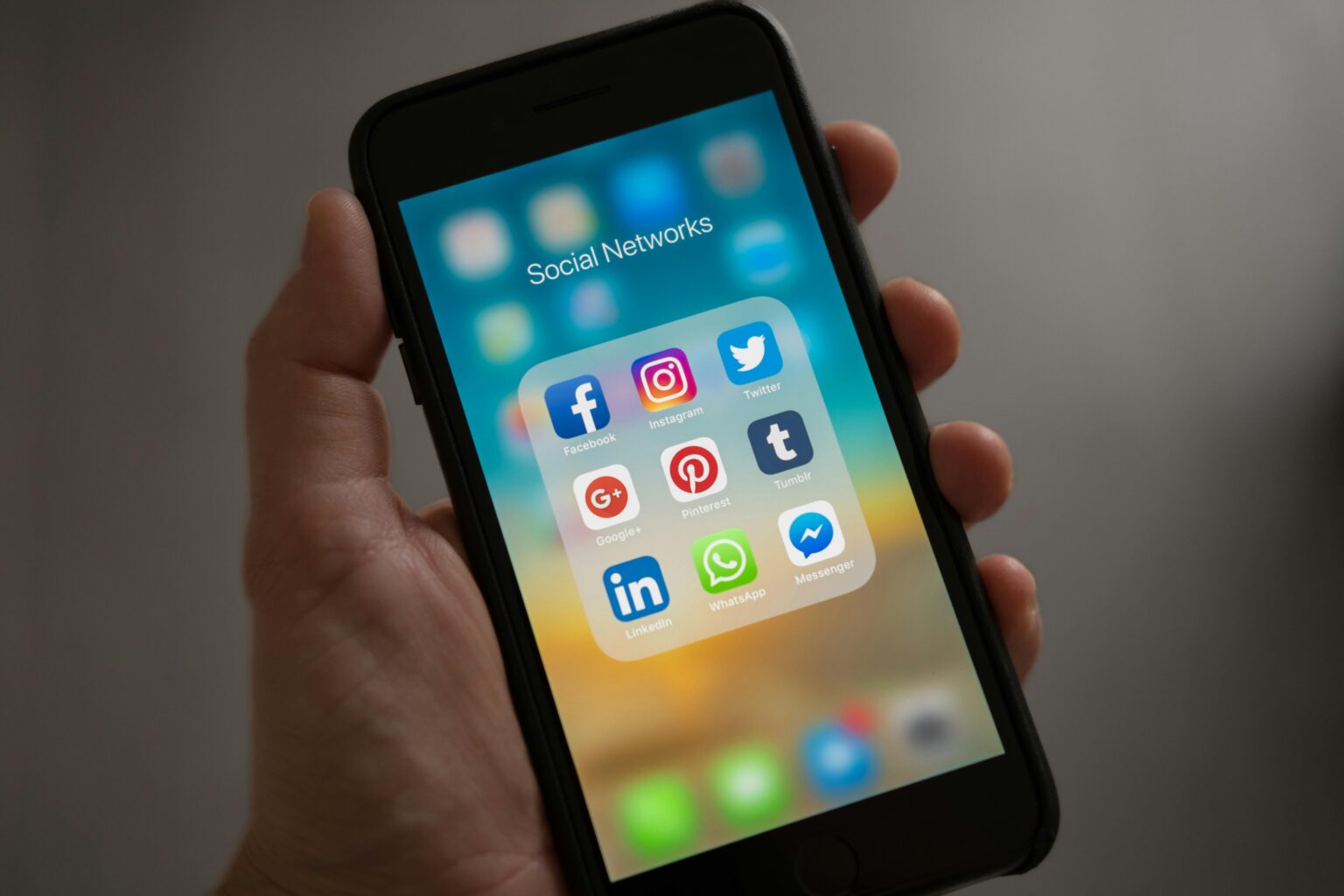WhatsApp Bilder automatisch speichern: So aktivieren und deaktivieren Sie diese Funktion.
In diesem Beitrag erfahren Sie, wie Sie die automatische Speicherung von Bildern in WhatsApp ein- und ausschalten. Eine praktische Anleitung, die Ihnen hilft, Ihre Mediendateien besser zu verwalten.
WhatsApp ist eine der am häufigsten genutzten Messaging-Apps weltweit, und viele Nutzer schätzen die Möglichkeit, empfangene Bilder automatisch zu speichern. Dies kann jedoch auch zu einem überfüllten Speicherplatz führen. Glücklicherweise lässt sich diese Funktion mit einigen wenigen Schritten sowohl aktivieren als auch deaktivieren.
Schritt-für-Schritt Anleitung zur Bildspeicherung.
- Öffnen Sie WhatsApp: Starten Sie die App auf Ihrem Smartphone.
- Um die automatische Bildspeicherung zu konfigurieren, müssen Sie zunächst WhatsApp öffnen.
- Einstellungen aufrufen: Tippen Sie auf die drei Punkte in der oberen rechten Ecke.
- In diesem Menü finden Sie verschiedene Optionen zur Anpassung Ihrer WhatsApp-Erfahrung.
- Daten- und Speichernutzung auswählen: Navigieren Sie zu diesem Menüpunkt.
- Hier können Sie Einstellungen zur Datenverwendung und zum Speicher verwalten.
- Medien Auto-Download: Hier finden Sie die Optionen für das automatische Speichern von Medien.
- Sie können unterschiedliche Einstellungen für mobile Daten, WLAN und Roaming vornehmen.
- Einstellungen für jede Medienart anpassen: Wählen Sie aus, ob Sie Fotos, Videos oder Audiodateien automatisch speichern möchten.
- Passen Sie die Einstellungen nach Bedarf an, um Ihren Speicher nicht unnötig zu belasten.
- Änderungen speichern: Vergessen Sie nicht, Ihre Änderungen zu speichern.
- Nachdem Sie die gewünschten Einstellungen angepasst haben, sichern Sie diese, um die Funktion zu aktivieren oder zu deaktivieren.
- Manuelle Speicherung nutzen: Alternativ können Sie Bilder manuell speichern.
- Tippen Sie auf ein Bild in einem Chat und wählen Sie „Herunterladen“, um es nur bei Bedarf zu speichern.
- Speicherplatz überprüfen: Behalten Sie Ihren Speicherplatz im Auge.
- Regelmäßiges Überprüfen des Speicherplatzes kann Ihnen helfen, nicht benötigte Dateien zu löschen und Platz zu sparen.
- Chat-Backup einrichten: Sichern Sie Ihre Chats regelmäßig.
- Ein regelmäßiges Backup Ihrer Chats und Medien sichert Ihre Daten und ermöglicht eine einfache Wiederherstellung.
- Berechtigungen prüfen: Stellen Sie sicher, dass WhatsApp Zugriff auf Ihre Bilder hat.
- Überprüfen Sie in den App-Berechtigungen, ob WhatsApp auf Ihre Mediendateien zugreifen kann.
- Alternative Speicheroptionen erwägen: Nutzen Sie Cloud-Speicher.
- Überlegen Sie, ob eine Speicherung in der Cloud für Sie eine praktikable Alternative darstellt.
- Datenschutz nicht vergessen: Bedenken Sie stets den Datenschutz.
- Beim automatischen Speichern von Bildern sollten auch Datenschutzaspekte berücksichtigt werden.
Praktische Tipps zum besseren Verwalten Ihrer WhatsApp-Bilder.
Das Verwalten Ihrer Medien in WhatsApp kann ganz einfach sein, wenn Sie die richtigen Einstellungen nutzen. Ob Sie die automatische Speicherung von Bildern aktivieren oder deaktivieren möchten, hängt von Ihren persönlichen Bedürfnissen ab. Mit den oben genannten Tipps können Sie sicherstellen, dass Ihr Gerät nicht unnötig mit unerwünschten Medien überflutet wird, während Sie wichtige Erinnerungen weiterhin automatisch sichern. Diese Balance zwischen Bequemlichkeit und Kontrolle über Ihre Daten ist der Schlüssel zur optimalen Nutzung von WhatsApp.